met uw privé-server kunt u uw eigen gepersonaliseerde Minecraft-wereld bouwen.
in deze gids noemen we u een stap voor stap procedure om een Minecraft server aan te maken.
- Hoe kan ik Minecraft Server instellen op een lokale PC (Windows)?
- hoe een Minecraft Server instellen op een lokale PC (Mac)?
- hoe Minecraft Server op Linux (Ubuntu) in te stellen?
- hoe Minecraft Server op Linux (CentOs) in te stellen?
hoe deel ik uw Minecraft server met externe gebruikers?
hoe Minecraft Server in te stellen op een lokale PC (Windows)?
Stap 1 – Download en installeer Java
Ga naar https://www.java.com/en/download/ en Download Java
Stap 2 – installeer Java
Dubbelklik op het gedownloade bestand en volg het scherm om
te installeren Stap 3-Download het Minecraft spel
Ga naar https://www.minecraft.net/en-us/download/server/ en download minecraft_server.x. x. x.jar-bestand (X is een willekeurig getal)
Stap 4 – Maak een spelmap
Maak een nieuwe map aan onder d-stuurprogramma of een willekeurige map voor het spelbestand.
D:\Minecraft \
kopieer en plak het gedownloade bestand ” server.jar ” naar de gemaakte map.
Stap 5-Speel het spel
Start de server door te dubbelklikken op de .jar-bestand dat configuratiebestanden zal genereren. Maak de nodige wijzigingen voordat de server klaar is voor gebruik
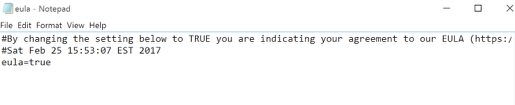
Open eula.txt bestand en vervang eula = false met EULA = true die verplicht is om de Minecraft server te starten.
er kan een fout optreden die aangeeft dat de servereigenschappen niet kunnen worden opgeslagen. Klik in dat geval met de rechtermuisknop .jar bestand draaien als een beheerder die u in staat zal stellen om de Minecraft server uit te voeren als beheerder.
Stap 6-Speel het spel en geniet van
start het spel en ga naar multiplayer mode.
Server toevoegen
uw Java-versie installeren / bijwerken
installatie
- de gebruiker die Java nog niet heeft geïnstalleerd of de verouderde versie gebruikt, kan het downloaden van de website https://java.com/en/download
updaten (als u Java al op uw computer hebt geïnstalleerd)
- Open het tabblad Programma ‘ s in uw Windows Configuratiescherm en zoek op Java. Klik op Update Now
- Open Command Prompt en krijg het Java versienummer door Java-version te typen.
Noot: Na de installatie moet u de computer
herstarten Kies een geschikte locatie voor Minecraft serverbestanden
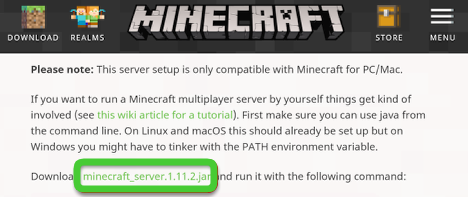
Download Minecraft Server versie door een bezoek (https://minecraft.net/en-us/download/server)
- stel voor het downloaden de systeemlocatie in van waaruit de server
- moet draaien. de server zal in de eerste instantie vereiste configuratiebestanden produceren. Ze zijn allemaal van vitaal belang en moeten gezamenlijk worden opgeslagen in een aparte map om snelle toegang te garanderen.
- omwille van de toegang, kunt u een sneltoets toewijzen aan de map en deze opslaan op uw bureaublad. Het is echter niet verplicht. U kunt het opslaan op elke locatie van uw keuze.
Downloaden / starten van de Minecraft server software
- Ga naar de Minecraft website en download de Java.jar-bestand dat de serversoftware is. Het moet worden opgeslagen op dezelfde locatie waar u de installatiebestanden opgeslagen.
- Start de server door te dubbelklikken op de .jar-bestand dat configuratiebestanden zal genereren. Maak noodzakelijke wijzigingen voordat de server klaar is voor gebruik
- Open eula.txt bestand en vervang eula = false met EULA = true die verplicht is om de Minecraft server te starten.
- er kan een fout optreden die aangeeft dat de servereigenschappen niet kunnen worden opgeslagen. Klik in dat geval met de rechtermuisknop .jar bestand draaien als een beheerder die u in staat zal stellen om de Minecraft server uit te voeren als beheerder.
port forwarding inschakelen
Ga naar het bestand met de naam Server Properties. Breng de vereiste wijzigingen aan in de instellingen van de sleutelserver (geheugen, spelinstellingen, serverpoort, enz.) en sla het dan op. De standaard serverpoort is Poort 25565
- leer configuratieprocessen voor port forwarding door te verwijzen naar de documenten van uw router. Vergeet niet, forward TCP poort 25565 voor Minecraft.
- in de uitvoer IP/Server IP voor de doorgestuurde poort geef het lokale IP-adres van uw server dat kan worden opgezocht door ipconfig in te voeren in de opdrachtprompt.
Start de Minecraft-server
Open de opdrachtprompt van windows om de Minecraft-server te starten.
- Ga naar de map met de Minecraft server-bestand en geef het volgende commando
Java -Xmx1024M -Xms1024M -jar {Uw server bestandsnaam} nogui
Weglaten nogui parameter als u liever gebruik van server UI
java -Xmx1024M -Xms1024M -jar {Uw server bestand}
- Het groeperen van meerdere commando ‘ s op een plek maakt dingen makkelijker voor je. Voor dat, kunt u een .bat bestand.
- nadat de server is gestart, kunt u mensen inschakelen om verbinding te maken met uw lokale IP-adres. Voor dat, ze moeten op uw thuisnetwerk. Degenen buiten uw thuisnetwerk kunnen worden uitgenodigd op onze server via uw externe of openbare IP-adres
- controleer het op Google door mijn IP-adres in te voeren.
- Ga naar de Minecraft server status checker en geef uw publieke IP adres op om te zien of de server toegankelijk is.
hoe een Minecraft Server instellen op een lokale PC (Mac)?
- voor het opzetten van uw Minecraft server die u nodig hebt om essentiële bestanden te downloaden die u kunt krijgen van Minecraft:
- Open https://minecraft.net/en/download/server in Safari en download het JAR-bestand
- kopieer het JAR-bestand dat u zojuist hebt gedownload en plak het in een nieuwe map.
- Geef een relevante naam aan het bestand zoals ” minecraft_server.pot.”Om de servercommando’ s eenvoudig uit te voeren, kunt u de versienummers verwijderen.
- open de map Toepassingen vanuit uw Go-menu en start de toepassing TextEdit.
- Selecteer platte tekst in het menu Formaat om het platte tekst document te openen.
- kopieer en plak in het tekstbestand dat wordt geopend de volgende commando ‘ s om de server te starten.
#!/bin / bash
cd ” $(dirname “$0″)”
exec java-Xms1G-Xmx1G-jar minecraft_server.jar
opmerking: – Xms1G-Xmx1G geeft het RAM aan (d.w.z. GB RAM) u kunt het vergroten door 1 te vervangen door 2 terwijl de rest hetzelfde blijft.
- Open het menu TextEdit en selecteer Opslaan. Dit bestand kan worden opgeslagen in dezelfde map waar u het JAR-bestand hebt opgeslagen. Zeg het maar .beginnen.opdracht.
- Open het menu Ga en klik op de utility map. Open nu de Terminal
- in Terminal venster type chmod a + x gevolgd door een enkele spatie.
- plaats .beginnen.Commando bestand in uw Terminal venster om het pad toe te voegen aan dat bestand na chmod a+x Commando.
- Voer nu het commando uit door op Return te drukken dat de server zal starten door de start te wijzigen. Commando bestand’ rechten.
- nu uitvoeren .beginnen.command file door erop te dubbelklikken, die zal beginnen om een aantal foutmeldingen die normaal zijn om tegen te komen tijdens de eerste instantie weer te geven. De server zal een aantal bestanden automatisch genereren. Na het uitvoeren voor de eerste keer zal de server automatisch stoppen.
- Open Eula.txt-bestand uit de map en maak de volgende wijziging
Eula = false moet worden vervangen door EULA = true. Sluit het bestand na het opslaan.
- start nu de back-up van de server door te dubbelklikken op het start Commando. Het zal gewoon een opdrachtregel starten en automatisch het extra bestand downloaden. Na enige tijd zal de serverwereld worden gegenereerd.
- in de server commandoregel Typ / op uw gebruikersnaam om beheerdersbeheer te krijgen voor uw Minecraft account
- moet u de eigenschappen van de server wijzigen. Dubbelklik op server. eigenschappen bestand en bij het bevorderen van Selecteer TextEdit als het programma om het uit te voeren. Wees voorzichtig bij het veranderen van de items naar de server. Herstart de server opnieuw.
- in de spelmodus kunt u kiezen uit 0-Survival, 1-Creative, 2 – Adventure, 3 – Spectator.
- u kunt level seed entry wijzigen volgens uw voorkeuren
verbinden met de Server op LAN op Mac
- klik op Apple Menu en selecteer systeemaanwezigheid. Klik nu op Netwerk en vanaf daar vind IP-adres en noteer het.
- in een andere netwerkcomputer open Minecraft. Als de servercomputer en andere computers hetzelfde lokale netwerk delen, hoeft u geen instellingen te wijzigen, mits de servercomputer een hoog kaliber heeft om er tegelijkertijd Minecraft op te draaien, wat over het algemeen niet het geval is
- op de tweede computer selecteer Multiplayer om de spellen te scannen.
- lick nu direct connect button
- in het venster dat wordt weergegeven Typ het lokale IP-adres van uw server en maak direct verbinding om hetzelfde te laden. Zorg ervoor dat beide computers hetzelfde netwerk moeten delen/?
- u kunt meerdere computers met uw server verbinden op voorwaarde dat ze allemaal hetzelfde IP-adres delen.
hoe Minecraft Server op Linux (Ubuntu) in te stellen?
voeg de nieuwe “minecraft gebruiker” toe aan de “sudo” groep.
- Maak een nieuwe gebruiker voor de Minecraft server en voeg het toe aan de sudo groep met volgende
sudo usermod-aG sudo Minecraft gebruiker
- installeer het wget pakket
sudo apt-install wget
- Installeren van Java met deze stappen
sudo apt te installeren openjdk-8-jdk -y
sudo java –versie
- Aanmaken van een nieuwe map als opslagplaats voor de Minecraft server bestanden
sudo mkdir minecraftdir
- Voor de verhuizing naar de Minecraft map
cd minecraftdir
Download Minecraft Server en maak Eula bestand
- u moet nu de Minecraft server downloaden.
sudo wget-O minecraft_server.jar https://s3.amazonaws.com/Minecraft.Download/versions/1.11.2/minecraft_server.1.11.2.jar
- wijs de vereiste toestemming toe om de gedownloade uitvoerbare Minecraft t-server
sudo chmod +x minecraft_server te maken.jar
- maak Eula-bestand
sudo vi eula.txt en voeg Eula = true toe om akkoord te gaan met de voorwaarden van de licentieovereenkomst
Start Minecraft server
- Start Minecraft server met het volgende commando
sudo java-Xmx1024M-Xms1024M-jar minecraft_server.jar nogui
opmerking: 1024 M verwijst naar het toegewezen geheugen (1024MB) dat u kunt wijzigen met uw voorkeurswaarde)
- Stop commando zal de momenteel draaiende Minecraft server stoppen)
stop
- voor het uitvoeren van Java-opdracht sudo java-Xmx1024M-Xms1024M-jar minecraft_server.jar nogui
- voor het afsluiten van het scherm Druk op
CTRL + A + D
- voor het terugkeren naar het scherm
sudo scherm-r
- Voila de Minecraft server is met succes geïnstalleerd op uw Ubuntu.
hoe Minecraft Server op Linux (CentOs) in te stellen?
Vereiste
-Een dedicated server voor Centos 7
-Minimum 1 gb RAM voor een soepele werking
-Root toegang tot de server
-Een SSH-client te vergemakkelijken server verbinding
- SSH Gebruiken om toegang te krijgen tot de root gebruiker van de server
- ssh
- Nu installeren van Java OpenJDK
yum install java-1.6.0-openjdk
- Type Y wanneer u wordt gevraagd voor de procedure. Na succesvolle installatie zal het scherm complete
- Minecraft server toevoegen als zijn gebruiker genaamd mc
adduser mc
- geef het een wachtwoord
passwd mc
- Install wget using the following
yum install wget iptables-service screen nano
Download Minecraft op CentOS en maak directory
- download nu Minecraft logging als uw minecraft gebruiker en switch gebruikers met het volgende commando:
su-mc
cd ~
- maak de Minecraft s-map aan met het volgende commando
mkdir minecraft
- nu overbrengen naar de Minecraft-map
cd minecraft
- bezoek de Minecraft-Website en kopieer de nieuwste versie. URL van jar-bestand
wget https://s3.amazonaws.com/Minecraft.Download/versions/1.11.2/minecraft_server.1.11.2.jar
- maak de Minecraft server uitvoerbaar door de permissies te wijzigen zoals hieronder
chmod + x minecraft_server.1.11.2.jar
Start Minecraft in Centos
- voer het volgende commando uit voor het starten van Minecraft
java-Xmx768M-Xms768M-jar minecraft_server.1.11.2.jar nogui
opmerking: voor computers met meer of minder geheugen trek gewoon de 256 MB af van het totale beschikbare geheugen (in MB en pas het commando dienovereenkomstig aan)
- typ atrla A + D om scherm
- te verlaten.
- open poort 25565als u iptables
iptables-I INPUT-p tcp-dport 25565-syn-j ACCEPT
- dit commando zal regels opslaan in iptables
/sbin / service iptables save
- nu kunt u uw server verbinden met Minecraft. Start Minecraft en selecteer multiplayer
- klik nu op server toevoegen
- vul de servergegevens in en klik vervolgens op Gereed
- om het spel te beginnen klik op de knop Afspelen naast uw server
hoe deelt u uw Minecraft-server met externe gebruikers?
het is mogelijk dat u spelletjes wilt spelen met vrienden die niet op uw lokale netwerk zitten, dat wil zeggen vrienden of gamers die in andere regio ‘ s wonen. Er zijn 2 populaire en gemakkelijkere manieren van het delen van uw Minecraft server met dergelijke gebruikers:
standaardmethode
- Open de opdrachtprompt en genereer uw IP-adres door ipconfig
- noteer uw IP-adres
- Open Minecraft server en geef uw IP-adres
- Ga terug naar de server
- Open de opdrachtprompt en typ ipconfig om uw IP-adres te genereren.
- om de beheerdersfuncties op uw server
- te krijgen, opent u de Minecraft-server en typt u aan het einde op gevolgd door uw gebruikersnaam
- .
poort doorsturen (instelling wijzigen in router)
- Open de opdrachtprompt en typ ipconfig
- kopieer de standaard gateway
- Open uw browser en typ Wat is mijn IP
- het opent de pagina met zoekresultaten
- klik op uw IP-adres en het zal naar uw routerpagina
- Log in op de router. De standaard login is admin en het standaard wachtwoord is password
- Voor Poort doorsturen open een opdrachtprompt venster door te drukken op de toets en typ cmd
- Typ ipconfig
- Kopieer de standaard-gateway
- In je map te openen voor het bestand op eigenschappen voor server en klik op port forwarding
- Ga terug naar de Minecraft
- het IP-adres voer het IPV4-adres dat u hebt in de opdracht prompt
- In de haven start en einde van de haven velden van het type 25565 (uw poort-id)
- Dit is de ID die je nodig zou hebben om uit te geven aan de mensen die willen deelnemen aan uw netwerk.
een gemakkelijkere manier om uw server te delen met externe gebruikers
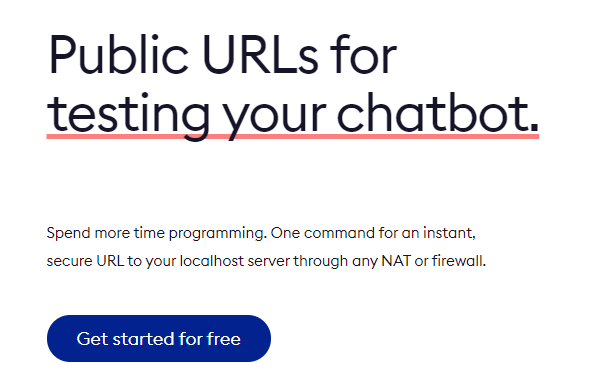
- download ngrok van http://www.ngrok.com. Je moet je aanmelden voor een GRATIS account en volg hun setup instructies.
- Open ngrok.com website en meld je gratis aan. Het is een hulpmiddel om uw server zichtbaar via het internet
- Nu Start je Minecraft en voer de volgende in-aansluiting voor het delen van de lokale Minecraft server
tcp ngrok 25565
- U ziet het volgende bericht
Doorsturen tcp://ngrok.com:12345 -> localhost:25565
Merk op dat het 12345 staat voor een uniek nummer heeft voor u een verbinding tot stand brengen. Noteer het
het zal uw server zichtbaar maken over het net
- vraag de vriend om Minecraft te starten en klik op Multiplayer
- Volgende, klik Direct Connect
- Voer nu de volgende regel
ngrok.com:12345
waarbij 12345 moet worden vervangen door het unieke nummer dat u in de eerdere stap hebt opgemerkt
- dat is alles. Uw vriend is nu verbonden en u kunt
Afspelen Opmerking: Een alternatief voor directe verbinding is “Server toevoegen”, gevolgd door ngrok.com:12345
het kan gebruikt worden voor het oplossen van problemen
Hoe maak je een modded Minecraft server?
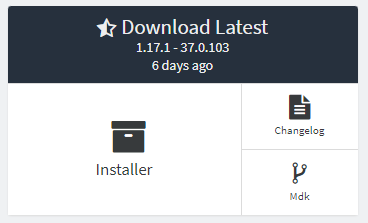
- Download Minecraft zoals vermeld in de vorige paragraaf
- Download nu Forge door te klikken op https://files.minecraftforge.net/ (selecteer Windows Installer)
- Open Forge installer opnieuw en
- Selecteer server installeren en geef de gewenste locatie op waarop het moet worden geïnstalleerd
- zoek naar de Eula.txt-bestand. Open het en verander EULA False In EULA true. Sla het bestand op en sluit het.
- herstart.jar
- een venster wordt geopend met de naam Minecraft server het bevestigt dat lokale modded server is gemaakt
- https://www.curseforge.com/minecraft/mc-mods?filte…
- Download de .jar bestand van mods en maak een kopie. Plak alle mods naar de mods map van uw server.
- druk op de venstertoets en zoek naar de term – ” % update%”. Druk nu op enter
- in het resulterende scherm klik.Minecraft. Maak een map “mods” als het niet al de ene. Het kan worden gebruikt om alle dezelfde mod-bestanden op één plaats te organiseren.
- Klik met de rechtermuisknop op server model en start een nieuw document met de naam Server Launcher. Plak de volgende tekst erin:
- java-Xmx2048M-Xms2048M-jar forge-1.12.2-14.23.5.2838-universeel.jar-o true nogui
- Hiermee kunt u het gewenste RAM-geheugen optimaliseren om vertraging te voorkomen. Het nummer 2048 is het totale RAM (2MB) dat u kunt wijzigen om uit te lijnen met uw snelheid
- nadat u de tekst hebt geplakt, slaat u de kopie van de as-Serverstarter op. vleermuis en het selecteren van bestandstype als alle bestanden. Dubbelklikken op het zal de server starten. Start de server wacht tot de server volledig is gestart. Zodra dat gebeurt, sluit het.
- u hebt nu de lokale server aangemaakt waarmee elke gebruiker dezelfde PIP kan hebben. Je zou echter port forwarding naar je server nodig hebben om mensen met verschillende IP ‘ s te verbinden.
- Ga naar Google en zoek Wat is mijn IP kopieer-plak het nummer in de adresbalk en voer het in om de website van de router te openen waar u de benodigde bewerkingen kunt uitvoeren. Je hebt een wachtwoord nodig om verder te gaan. Verschillende routers hebben verschillende stappen voor het bewerken. Googlen uw specifieke router zou u helpen de vereiste informatie over hetzelfde te krijgen.
- Ga naar de Port range forwarding gedeelte van uw router en voer de volgende informatie in de desbetreffende velden in:
- Naam van de Toepassing: Minecraft server
- Start ~ Einde Poort: 25565 – 25565
- Protocol: TCP
- Apparaat-IP: VOER COMPUTER (IP-HIER
- Ingeschakeld: True
- Computer (IP-kan worden gekregen door windows-toets +R die prompt een vak
- Typ cmd in het vak openen de opdracht prompt
- Typ ipconfig
- Er zou een regel met het label IPv4. Daar moet je je IP-adres kopiëren. Geef dat nummer op in uw apparaat IP
- type cmd. Typ ipconfig wanneer de opdrachtprompt wordt geopend. Zoek naar de regel gelabeld als IPv4
- start nu de server door te dubbelklikken op de .bat bestand. Startup Minecraft. Geef in het multiplayer menu je publieke IP en maak vervolgens verbinding met de server. U bent helemaal klaar om het spel te spelen
u kunt meer lezen over Tutorials / het opzetten van een server hier of neem contact met ons op om te helpen met het opzetten van een Minecraft Server voor u.
Als u Minecraft Online gratis wilt spelen, kunt u dit doen op onze website van de gameserver.
Lees Meer: Best Minecraft Survival Servers List